怎么把隐藏的文件夹找出来
01
在桌面上找到【这台电脑】的图标双击。
02
点击【查看】按钮。

03
勾选【隐藏的项目】一栏。
04
颜色暗淡的文件即为被隐藏的文件夹
怎么制作iso文件
方法一:用UltraISO
01
下载UltraISO,建议下载绿色单文件版。人类喜欢绿色食品,计算机也有一样的爱好。
02
双击打开UltraISO。打开后,显示的是默认新建数据光盘映像。如果要新建其他类型的映像文件,请选择【文件】-【新建】,会提示添加此种类型文件所需要的文件。
03
添加要创建成ISO的文件或文件夹。在左下角的【本地目录】里找到文件后,直接拖动到文件或文件夹到上面的文件列表区域里,或者在右侧的本地文件名列表中选择拖动。这里可以拖动添加不同目录下的文件,也可直接将整个磁盘作为要创建的目录。
04
或者直接将计算机任意位置的文件直接拖动到界面中。如果文件就在桌面上,或者当前的目录下,这样操作很直观,方便。
05
文件添加完后,点击【文件】-【保存】,也可以点击菜单栏的【保存】图标。
06
注意在保存对话框中,选择保存类型为【标准ISO文件】如果觉得生成的文件太大,可以选择【压缩ISO文件】,这样生成的文件会小一些。
07
保存成功后,可以用UltraISO打开刚刚生成的ISO文件。可以看到,刚才添加的文件都已经生成到ISO文件里面了。
方法二:用WinISO
01
下载WinISO,双击打开还是建议用绿色版的。
02
点击工具栏的【添加文件】,来添加要生成ISO的文件。
03
可以点击下面的加号小图标,在ISO文件里添加文件夹,让文件分类更清淅。
04
还可以直接将当前目录下的文件或文件夹拖动到文件列表中。这与UltraISO的操作类似。
05
文件添加完成后,点击上面工具栏的【保存】
06
在弹出的保存对话框中,填写文件名,注意保存类型选择为【ISO文件】
07
保存完成后,会在选择的目录下,生成ISO文件。用WinISO打开,可以看到我们添加的文件,已经成功保存在ISO文件中了。











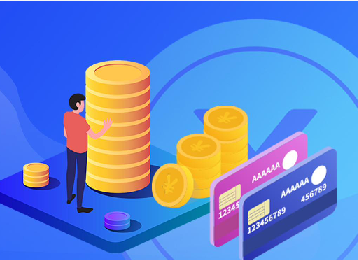


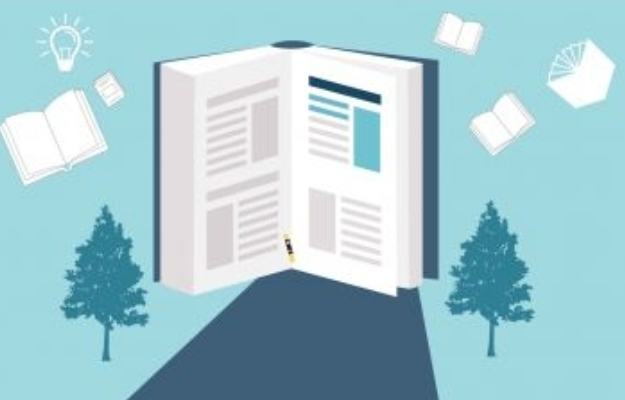





 营业执照公示信息
营业执照公示信息